如何給PDF檔案裁剪頁面
阿新 • • 發佈:2018-12-17
在現在這個時代,相信有不少朋友常常需要使用pdf檔案。常使用pdf檔案的朋友應該都知道,有些pdf檔案的空白邊距實在是太大了,所以我們不得不對pdf頁面進行裁剪。這篇文章就給大家詳細介紹瞭如何裁剪pdf頁面,感興趣的小夥伴們快點來看一看吧。
操作軟體:PDF編輯器
軟體地址:http://www.onlinedown.net/soft/1174945.htm
1、在裁剪pdf頁面之前,我們需要將pdf檔案開啟,點選檔案按鈕然後選擇其中的開啟自,我們可以通過本地電腦和網路兩種不同的方式開啟pdf檔案。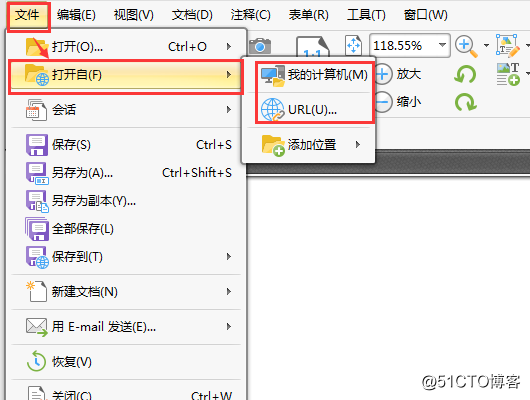
2、將pdf檔案開啟後,點選文件按鈕,選擇其中的裁剪頁面選項,再通過點選裁剪頁面中的裁剪頁面將裁剪頁面選單開啟。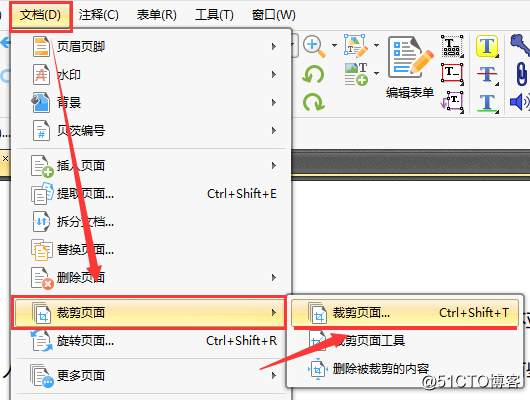
3、打開了裁剪頁面選單後,我們需要選擇裁剪方式,點開下拉框後,我們可以看到有四種裁剪方式可供選擇,我們選擇其中的手動控制頁邊距。
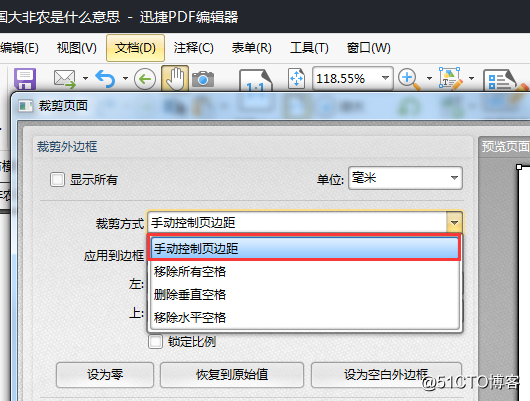
4、選擇了手動控制頁邊距後,我們就可以在右側的預覽頁面中通過拖動裁剪線來控制裁頁面需要裁剪的部分。
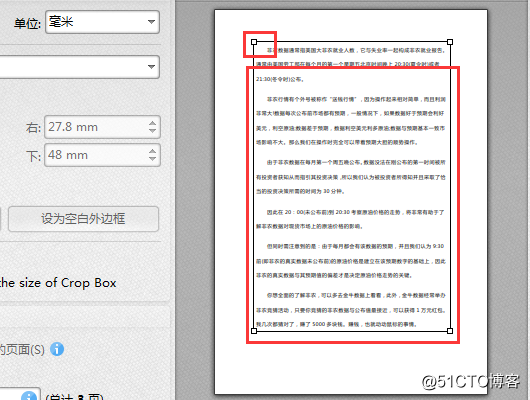
5、除此之外,我們還可以根據情況選擇另外三種裁剪方式來將pdf頁面中的空白邊距裁剪掉。確定了裁剪部分後,我們在最下方對需要裁剪的頁面進行設定。
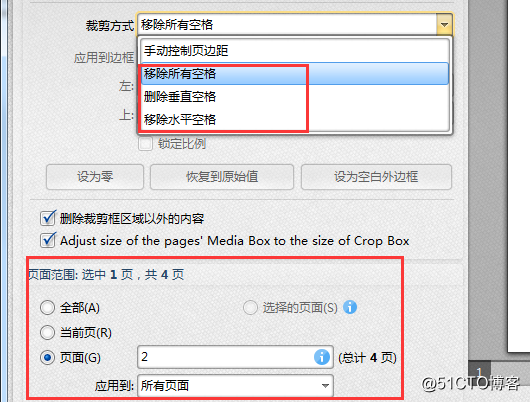
6、將一切都設定好後,我們點選確定按鈕,完成對pdf頁面的裁剪。回到主介面,我們就可以看到我們選擇頁面已經被裁剪好了。
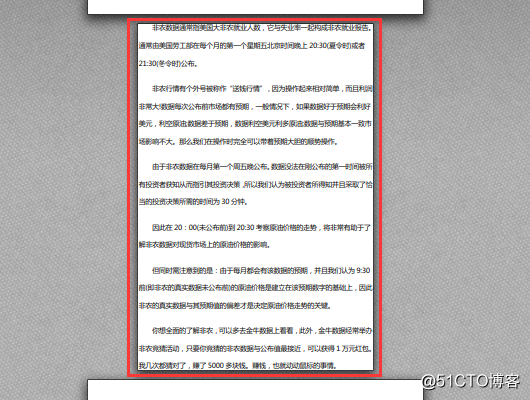
如何給PDF裁剪頁面,小夥伴們應該已經掌握住方法了吧。如果在工作中,大家遇到了其他的辦公問題,也歡迎將這些問題分享給小編哦。
